2017.5 OPEL ZAFIRA C bluetooth
[x] Cancel search: bluetoothPage 72 of 117

72Ukládání stanic.......................... 22
Výběr vlnového pásma .............21
Vyhledávání stanice ..................21
Vyvolávání stanic ......................22
Rádiový informační systém (RDS) 23
Regionální vysílání .......................23
Rozhlasové informace o dopravní situaci ......................23
Rozpoznávání hlasu .....................48
Rozpoznávání řeči ........................48
S Seznam kategorií.......................... 21
Seznam odboček ..........................44
Seznam vysílačů .......................... 21
Seznamy oblíbených stanic ..........22
Ukládání stanic.......................... 22
Vyvolávání stanic ......................22
Simulace trasy .............................. 33
Soubory obrázků .......................... 26
Střední rozsah .............................. 16
Sypání drobečků........................... 44
Systémová nastavení ...................18
Čas a datum .............................. 18
Displej ....................................... 18
Jazyk ......................................... 18
Software .................................... 18
Výchozí stránka......................... 18T
TA ................................................. 23
Telefon Bluetooth ................................... 57
Funkce během hovoru ..............60
Konferenční hovor .....................60
Nouzová volání ......................... 59
Poslední hovory ........................60
Připojení Bluetooth ....................58
Telefonní seznam...................... 60
Textové zprávy .......................... 63
Telefonní hovor Převzetí ..................................... 60
Spuštění .................................... 60
Telefonní seznam ...................36, 60
Textové zprávy ............................. 63
Tísňové volání .............................. 59
Tlačítko ZPĚT ............................... 13
TMC .............................................. 44
Tovární nastavení .........................18
TP ................................................. 23
Treble ........................................... 16
U USB .............................................. 26
V Všeobecné informace. 26, 30, 48, 57 Hudba Bluetooth .......................26
Informační systém .......................6
Navigace ................................... 30Portál telefonu........................... 57
Rádio ......................................... 21
USB ........................................... 26
Výběr vlnového pásma .................21
Výchozí stránka ......................13, 18
Z
Zadání cílového místa .................36
Základní funkce ............................ 13
Zapínání navigačního systému ....33
Zapnutí informačního systému .....11
Zapnutí rádia ................................ 21
Zobrazení obrázků........................ 29
Zprávy........................................... 13
Page 74 of 117

74ÚvodÚvodVšeobecné informace..................74
Ochrana proti odcizení ................75
Přehled ovládacích prvků ............76
Používání ..................................... 79Všeobecné informace
Tento informační a zábavní systém
Vám poskytuje nejmodernější
informační a zábavní systém
zabudovaný uvnitř vozidla.
Pomocí funkcí tuneru rádia můžete
uložit až 25 stanic na pět stránek
oblíbených položek.
K informačnímu systému můžete
připojit externí zařízení pro ukládání
dat jako další zdroje audia buď
pomocí kabelu, nebo Bluetooth ®
.
Dále je informační systém vybaven
portálem umožňujícím pohodlné
a bezpečné použití mobilního
telefonu ve vozidle.
Pomocí informačního systému
můžete ovládat určité aplikace
chytrých telefonů.
Volitelně může být informační systém
ovládán pomocí dotykové obrazovky
a tlačítek na ovládacím panelu,
ovládacích prvků na volantu, nebo
funkce rozpoznávání řeči v případě,
že ji telefon nabízí.Důmyslný design ovládacích prvků,
dotyková obrazovka a zřetelné
displeje umožňují ovládat systém
snadno a intuitivně.
Poznámky
Tato příručka popisuje všechny
možnosti a funkce, které jsou
dostupné v různých informačních systémech. Některé popisy, včetně
popisů funkcí displeje a nabídek,
nemusí z důvodu varianty modelu,
specifikací země, speciálního
zařízení nebo příslušenství platit pro
váš vůz.
Důležité informace ohledně
ovládání a bezpečnosti
dopravního provozu9 Varování
Informační systém se musí
používat tak, aby mohlo být
vozidlo vždy řízeno bezpečně.
Pokud jste na pochybách,
zastavte vozidlo a ovládejte
informační systém ve stojícím
vozidle.
Page 80 of 117
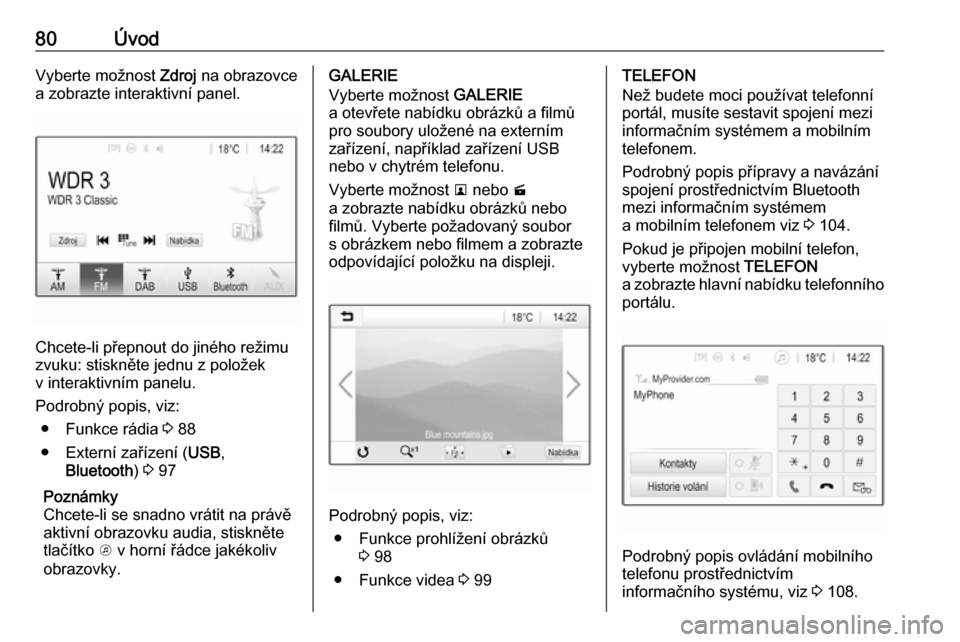
80ÚvodVyberte možnost Zdroj na obrazovce
a zobrazte interaktivní panel.
Chcete-li přepnout do jiného režimu
zvuku: stiskněte jednu z položek
v interaktivním panelu.
Podrobný popis, viz: ● Funkce rádia 3 88
● Externí zařízení ( USB,
Bluetooth ) 3 97
Poznámky
Chcete-li se snadno vrátit na právě aktivní obrazovku audia, stiskněte
tlačítko A v horní řádce jakékoliv
obrazovky.
GALERIE
Vyberte možnost GALERIE
a otevřete nabídku obrázků a filmů
pro soubory uložené na externím
zařízení, například zařízení USB
nebo v chytrém telefonu.
Vyberte možnost l nebo m
a zobrazte nabídku obrázků nebo filmů. Vyberte požadovaný soubor
s obrázkem nebo filmem a zobrazte
odpovídající položku na displeji.
Podrobný popis, viz:
● Funkce prohlížení obrázků 3 98
● Funkce videa 3 99
TELEFON
Než budete moci používat telefonní
portál, musíte sestavit spojení mezi
informačním systémem a mobilním
telefonem.
Podrobný popis přípravy a navázání spojení prostřednictvím Bluetooth
mezi informačním systémem
a mobilním telefonem viz 3 104.
Pokud je připojen mobilní telefon,
vyberte možnost TELEFON
a zobrazte hlavní nabídku telefonního portálu.
Podrobný popis ovládání mobilního
telefonu prostřednictvím
informačního systému, viz 3 108.
Page 87 of 117
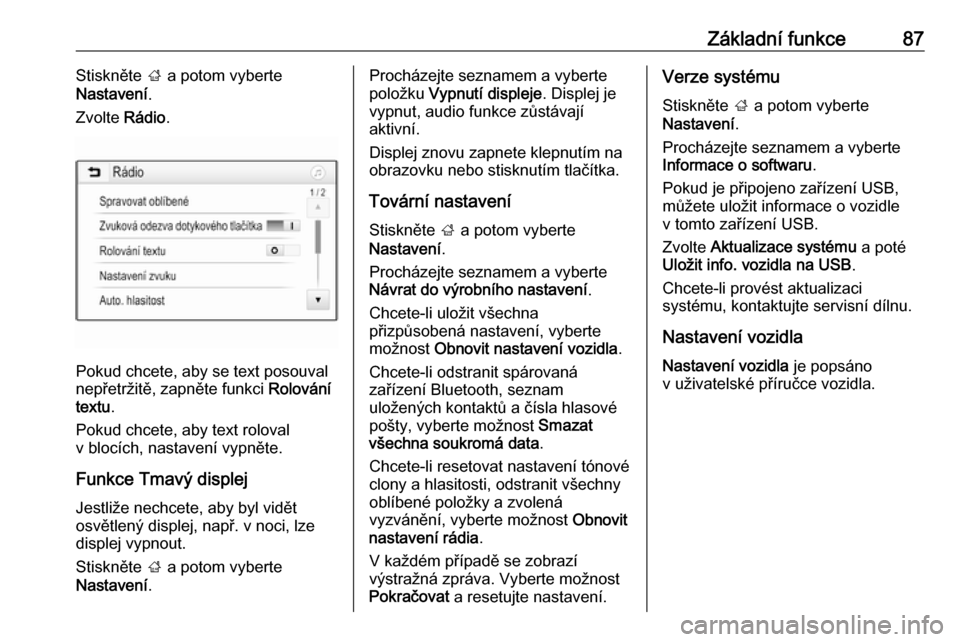
Základní funkce87Stiskněte ; a potom vyberte
Nastavení .
Zvolte Rádio.
Pokud chcete, aby se text posouval
nepřetržitě, zapněte funkci Rolování
textu .
Pokud chcete, aby text roloval
v blocích, nastavení vypněte.
Funkce Tmavý displej
Jestliže nechcete, aby byl vidět
osvětlený displej, např. v noci, lze
displej vypnout.
Stiskněte ; a potom vyberte
Nastavení .
Procházejte seznamem a vyberte
položku Vypnutí displeje . Displej je
vypnut, audio funkce zůstávají
aktivní.
Displej znovu zapnete klepnutím na obrazovku nebo stisknutím tlačítka.
Tovární nastavení Stiskněte ; a potom vyberte
Nastavení .
Procházejte seznamem a vyberte
Návrat do výrobního nastavení .
Chcete-li uložit všechna
přizpůsobená nastavení, vyberte
možnost Obnovit nastavení vozidla .
Chcete-li odstranit spárovaná
zařízení Bluetooth, seznam
uložených kontaktů a čísla hlasové
pošty, vyberte možnost Smazat
všechna soukromá data .
Chcete-li resetovat nastavení tónové clony a hlasitosti, odstranit všechny oblíbené položky a zvolená
vyzvánění, vyberte možnost Obnovit
nastavení rádia .
V každém případě se zobrazí
výstražná zpráva. Vyberte možnost
Pokračovat a resetujte nastavení.Verze systému
Stiskněte ; a potom vyberte
Nastavení .
Procházejte seznamem a vyberte
Informace o softwaru .
Pokud je připojeno zařízení USB,
můžete uložit informace o vozidle
v tomto zařízení USB.
Zvolte Aktualizace systému a poté
Uložit info. vozidla na USB .
Chcete-li provést aktualizaci
systému, kontaktujte servisní dílnu.
Nastavení vozidla
Nastavení vozidla je popsáno
v uživatelské příručce vozidla.
Page 96 of 117

96Externí zařízeníVýstraha
Zařízení neodpojujte během
přehrávání. Mohlo by dojít
k poškození zařízení nebo
informačního systému.
Automatické spouštění USB
Standardně je nabídka audia USB
zobrazena automaticky po připojení
zařízení USB.
V případě potřeby lze tuto funkci
deaktivovat.
Stiskněte ; a pak vyberte
Nastavení a otevřete nabídku
nastavení.
Vyberte možnost Rádio, přesuňte se
k Automatické spuštění USB a pak
stiskněte tlačítko vedle funkce na
obrazovce.
Opětovné aktivování funkce: na
obrazovce znovu stiskněte tlačítko.
Bluetooth
Zařízení, která podporují hudební
profily Bluetooth A2DP a AVRCP, lze
připojit k informačnímu systému
bezdrátově. Informační systém
dokáže přehrávat hudební soubory
z těchto zařízení.
Připojení zařízení
Podrobný popis sestavení připojení
Bluetooth 3 105.
Formáty souborů a složky
Maximální kapacita zařízení
podporovaného informačním
systémem je 2500 hudebních
souborů, 2500 obrázkových souborů,
250 video souborů, 2500 složek
a 10 úrovní struktury složek.
Podporována jsou pouze zařízení
naformátovaná v systému souborů
FAT16/FAT32.
Pokud jsou v metadatech audia
obrazové soubory, jsou tyto soubory
zobrazeny na obrazovce.Poznámky
Některé soubory nemusí být
přehrávány správně. To může být
způsobeno rozdílným formátem
záznamu nebo poškozením
souboru.
Soubory z internetových obchodů,
u kterých byla uplatněna správa
digitálních práv DRM (Digital Rights
Management), nelze přehrávat.
Informační systém je schopen
přehrávat následující audio,
obrázkové a video soubory uložené
v externích zařízeních.
Audio soubory
Lze přehrávat formáty audiosouborů
MP3 (MPEG-1 Layer 3, MPEG-2
Layer 3), WMA, AAC, AAC+, ALAC
OGG WAF (PCM), AIFF, 3GPP
(pouze audio), audioknihy a LPCM.
Na zařízeních iPod ®
a iPhone ®
lze
přehrávat ALAC, AIFF, audioknihy a LPCM.
Při přehrávání souboru s informacemi s příznakem ID3 může informační
systém zobrazit například informace
o názvu stopy a interpretovi.
Page 103 of 117
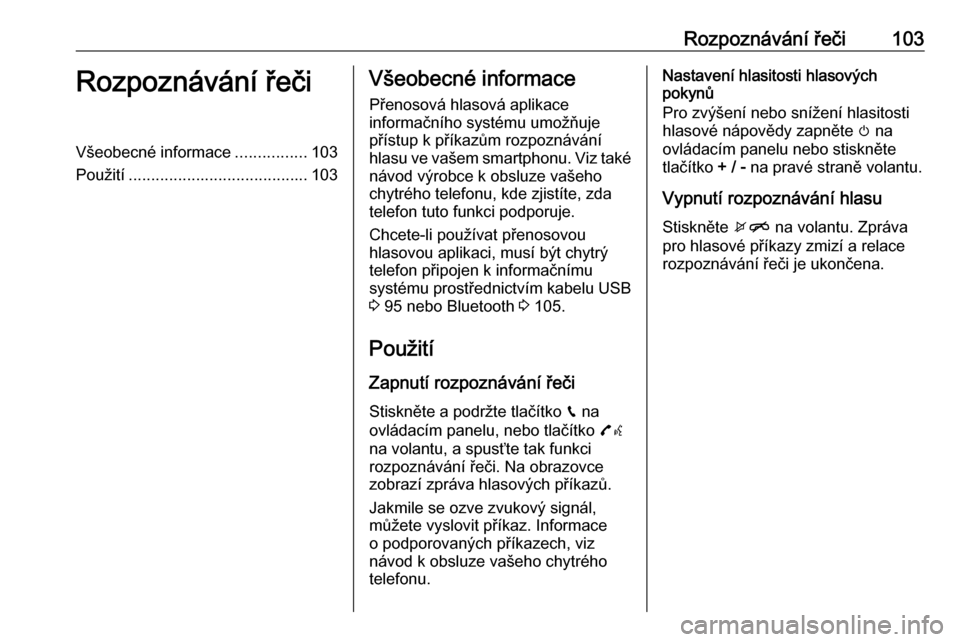
Rozpoznávání řeči103Rozpoznávání řečiVšeobecné informace................103
Použití ........................................ 103Všeobecné informace
Přenosová hlasová aplikace
informačního systému umožňuje
přístup k příkazům rozpoznávání
hlasu ve vašem smartphonu. Viz také návod výrobce k obsluze vašeho
chytrého telefonu, kde zjistíte, zda
telefon tuto funkci podporuje.
Chcete-li používat přenosovou
hlasovou aplikaci, musí být chytrý
telefon připojen k informačnímu
systému prostřednictvím kabelu USB
3 95 nebo Bluetooth 3 105.
Použití
Zapnutí rozpoznávání řeči Stiskněte a podržte tlačítko g na
ovládacím panelu, nebo tlačítko 7w
na volantu, a spusťte tak funkci rozpoznávání řeči. Na obrazovce
zobrazí zpráva hlasových příkazů.
Jakmile se ozve zvukový signál,
můžete vyslovit příkaz. Informace o podporovaných příkazech, viz
návod k obsluze vašeho chytrého
telefonu.Nastavení hlasitosti hlasových
pokynů
Pro zvýšení nebo snížení hlasitosti
hlasové nápovědy zapněte m na
ovládacím panelu nebo stiskněte
tlačítko + / - na pravé straně volantu.
Vypnutí rozpoznávání hlasu Stiskněte xn na volantu. Zpráva
pro hlasové příkazy zmizí a relace rozpoznávání řeči je ukončena.
Page 104 of 117
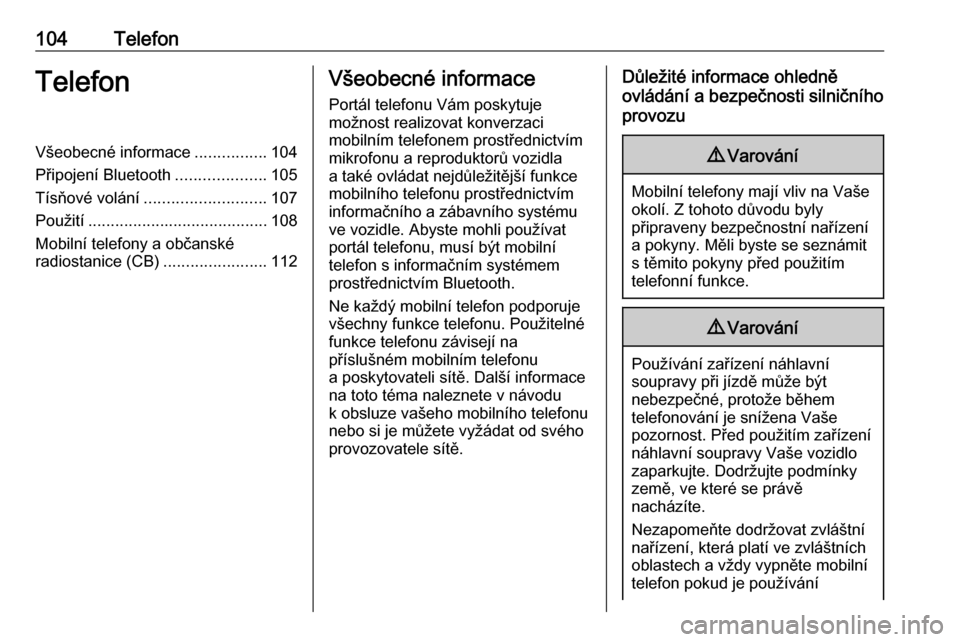
104TelefonTelefonVšeobecné informace................104
Připojení Bluetooth ....................105
Tísňové volání ........................... 107
Použití ........................................ 108
Mobilní telefony a občanské radiostanice (CB) .......................112Všeobecné informace
Portál telefonu Vám poskytuje
možnost realizovat konverzaci
mobilním telefonem prostřednictvím
mikrofonu a reproduktorů vozidla
a také ovládat nejdůležitější funkce mobilního telefonu prostřednictvím
informačního a zábavního systému
ve vozidle. Abyste mohli používat
portál telefonu, musí být mobilní
telefon s informačním systémem
prostřednictvím Bluetooth.
Ne každý mobilní telefon podporuje
všechny funkce telefonu. Použitelné
funkce telefonu závisejí na
příslušném mobilním telefonu
a poskytovateli sítě. Další informace
na toto téma naleznete v návodu
k obsluze vašeho mobilního telefonu
nebo si je můžete vyžádat od svého
provozovatele sítě.Důležité informace ohledně
ovládání a bezpečnosti silničního
provozu9 Varování
Mobilní telefony mají vliv na Vaše
okolí. Z tohoto důvodu byly
připraveny bezpečnostní nařízení
a pokyny. Měli byste se seznámit s těmito pokyny před použitím
telefonní funkce.
9 Varování
Používání zařízení náhlavní
soupravy při jízdě může být
nebezpečné, protože během
telefonování je snížena Vaše
pozornost. Před použitím zařízení náhlavní soupravy Vaše vozidlo
zaparkujte. Dodržujte podmínky
země, ve které se právě
nacházíte.
Nezapomeňte dodržovat zvláštní
nařízení, která platí ve zvláštních
oblastech a vždy vypněte mobilní
telefon pokud je používání
Page 105 of 117

Telefon105mobilního telefonu zakázáno,
pokud způsobuje mobilní telefon
rušení nebo pokud mohou nastat
nebezpečné situace.
Bluetooth
Portál telefonu je certifikován
skupinou Bluetooth Special Interest
Group (SIG).
Další informace o specifikaci
naleznete na internetových stránkách
http://www.bluetooth.com
Připojení Bluetooth Bluetooth je rádiový standard pro
bezdrátové připojení například
mobilních telefonů, chytrých telefonů
nebo jiných zařízení.
Párování (změna PIN kódu mezi zařízením Bluetooth a informačním
systémem) a připojení zařízení
Bluetooth k informačnímu systému se provádí pomocí nabídky Bluetooth
Nabídka Bluetooth Stiskněte ; a potom vyberte
NASTAVENÍ .
Pro otevření nabídky Bluetooth
vyberte Bluetooth .
Párování zařízení
Důležité informace ● Se systémem lze spárovat až deset zařízení.
● K informačnímu systému může být v daný okamžik připojeno
pouze jedno spárované zařízení.
● Párování se musí provést pouze jednou. To neplatí v případě, že
se zařízení vymaže ze seznamu
spárovaných zařízení. Pokud
bylo zařízení spárování již dříve,
naváže informační systém
spojení automaticky.
● Při provozu Bluetooth je odebíráno velké množství
energie z baterie ve vozidle.
Proto připojte zařízení k portu
USB, kde se bude nabíjet.
Párování nového zařízení 1. Aktivujte funkci Bluetooth daného zařízení. Další informace, viz
návod k obsluze zařízení
Bluetooth.
2. Stiskněte tlačítko ; a pak vyberte
NASTAVENÍ na informačním
displeji.
Výběrem Bluetooth a Správa
zařízení zobrazíte příslušnou
nabídku.